Como instalar os drivers NVIDIA no Linux Mint
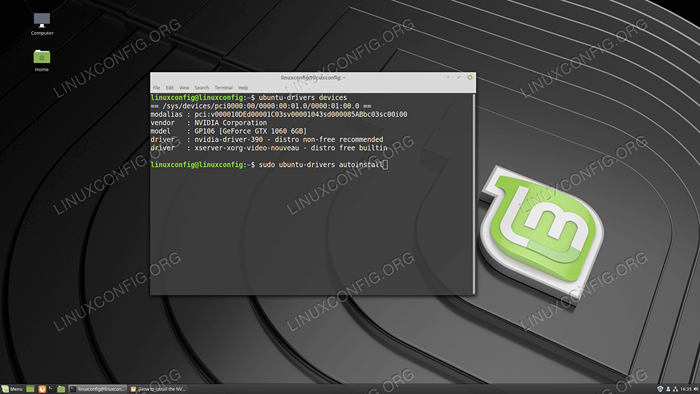
- 2445
- 301
- Loren Botsford
Objetivo
O objetivo deste ARTCile é orientar o leitor achou a instalação dos drivers NVIDIA no Linux Mint. Este artigo discutirá três métodos de instalação do driver da NVIDIA na seguinte ordem:
- Instalação automática usando o repositório de hortelã linux padrão
- Instalação manual usando o NVIDIA oficial.com driver
Sistema operacional e versões de software
- Sistema operacional: - Linux Mint 19 Tara
Requisitos
Acesso privilegiado à sua instalação Linux Mint 19 Tara será necessária.
Dificuldade
Fácil - médio
Convenções
- # - requer que os comandos Linux sejam executados com privilégios root diretamente como usuário root ou por uso de
sudocomando - $ - Requer que os comandos do Linux sejam executados como um usuário não privilegiado regular
Instalação automática usando o repositório de hortelã padrão
O primeiro método é o mais fácil de realizar e, na maioria dos casos, é a abordagem recomendada. Primeiro, detecte o modelo da sua placa gráfica nvidia e o driver recomendado. Para fazer isso executar:
$ ubuntu-drivers Dispositivos ==/SYS/Devices/PCI0000: 00/0000: 00: 01.0/0000: 01: 00.0 == MODALIAS: PCI: V000010DED00001C03SV00001043SD000085ABBC03SC00I00 OPLETO: NVIDIA Corporation Modelo: GP106 [GVUVE-INFORTIM REFRIVENCIM: XSEXTROTIM REFROTIN: XSEX-DISTRO-DISTRO-FELTRO-Freenetend RE-Freetend RE-Freetend RE-Freetend RE-Freetend RE-Freenended: XSoRx-Distro-Freenetends RE-Freenetend RE-Freenended RE-Freetend: -Microcode.py == Driver: Intel -Microcode - Distro Free
A partir da saída acima, podemos concluir que o sistema atual tem NVIDIA GP106 [GeForce GTX 1060 6GB] placa gráfica instalada e o driver recomendado para instalar é Nvidia-390. Se você concorda com a recomendação, fique à vontade para usar Ubuntu-Drivers comando novamente para instalar todos os drivers recomendados:
$ sudo ubuntu-drivers automaticamente
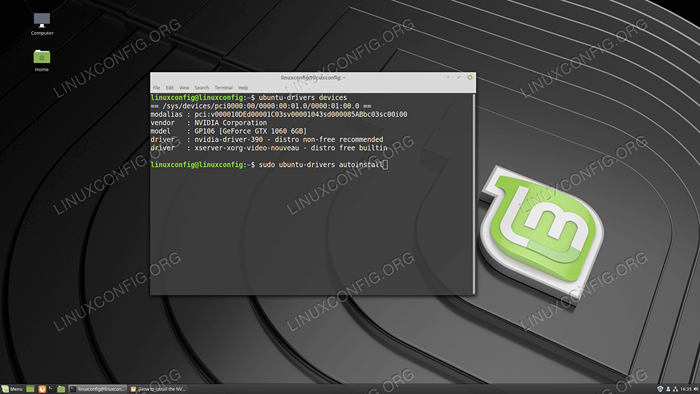 Instalação automática do driver NVIDIA VGA no Linux Mint
Instalação automática do driver NVIDIA VGA no Linux Mint Como alternativa, instale o driver desejado usando seletivamente o apt comando. Por exemplo:
$ sudo apt install nvidia-390
Depois que a instalação for concluída, reinicie seu sistema e você terminou. Confirme que a correção da instalação da NVIDIA VGA Drivers:
$ dkms status nvidia, 390.48, 4.15.0-20 Generic, x86_64: instalado
Alternativamente, se ainda não estiver instalado, instale Nvidia settings Ferramenta para permitir que você configure sua placa NVIDIA via interface gráfica do usuário:
$ sudo apt install nvidia settings
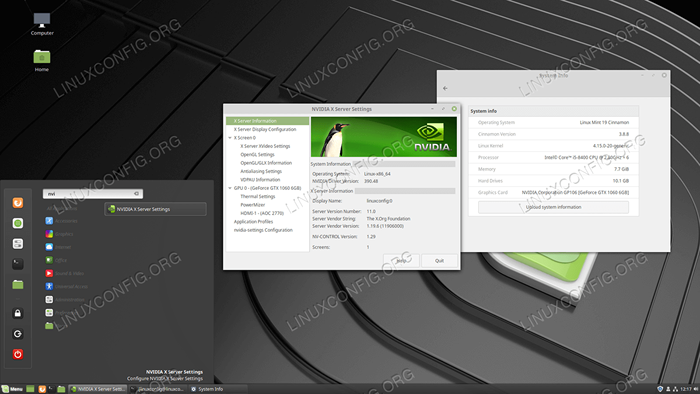 Configuração do NVIDIA VGA no Linux Mint
Configuração do NVIDIA VGA no Linux Mint Instalação manual usando o NVIDIA oficial.com driver
Identifique seu cartão NVIDIA VGA
Os comandos abaixo permitirão identificar seu modelo de cartão NVIDIA:
$ lshw -numeric -c Display ou $ lspci -vnn | Grep VGA
Baixe o driver oficial da NVIDIA
Usando seu navegador da web Navegue para o site oficial da NVIDIA e baixe um driver apropriado para sua placa gráfica NVIDIA. Salve o arquivo em seu diretório doméstico. Exemplo:
$ ls nvidia-linux-x86_64-384.111.BIN
Instale pré -requisitos
Os seguintes pré -requisitos são obrigados a compilar e instalar o driver da NVIDIA:
$ sudo dpkg --dd-architecture i386 $ sudo apt update $ sudo apt install build-essencial libc6: i386
Desativar o motorista Nouveau Nvidia
A próxima etapa é desativar o motorista padrão Nouveau NVIDIA. Siga este guia sobre como desativar o driver de Navidia Nouveau Nouveau. Certifique -se de reiniciar seu sistema antes de prosseguir para a próxima etapa.
Stop Desktop Manager
Para instalar o novo driver da NVIDIA, precisamos interromper o servidor de exibição atual. A maneira mais fácil de fazer isso é mudar para o Runlevel 3 usando o telinit comando. Depois de executar o seguinte comando linux, o servidor de exibição será interrompido, portanto, economize todo o seu trabalho atual (se houver) antes de prosseguir:
$ sudo telinit 3
Bater Ctrl+Alt+F1 e faça login com seu nome de usuário e senha para abrir uma nova sessão TTY1 ou executar a instalação do driver NVIDIA via shell ssh.
Instale o driver nvidia
Para iniciar a instalação do driver da NVIDIA, execute o seguinte comando Linux e siga o assistente. Você pode ou não responder a algumas das perguntas abaixo:
$ sudo bash nvidia-linux-x86_64-390.87.correr
- Aceitar licença
- Você gostaria de registrar as fontes do módulo do kernel com DKMS? Isso permitirá que os DKMs construam automaticamente um novo módulo, se você instalar um
Kernel diferente mais tarde. -> SIM - Instale as bibliotecas de compatibilidade de 32 bits da NVIDIA? -> SIM
- O script pré-instalação fornecido pela distribuição falhou! Você tem certeza que quer continuar? -> Continue a instalação
- Foi encontrada uma instalação incompleta de libglvnd. Você quer instalar uma cópia completa do libglvnd? Isso substituirá qualquer liblvnd existente
Bibliotecas. -> Instale e substitua os arquivos existentes - Você gostaria de executar o utilitário NVIDIA-XCONFIG? -> SIM
O driver da NVIDIA está agora instalado. Reinicie seu sistema:
$ sudo reiniciar
Configurar configurações do servidor nvidia x
Depois de reiniciar, você poderá iniciar o aplicativo NVIDIA X Server Settings no menu de atividades.
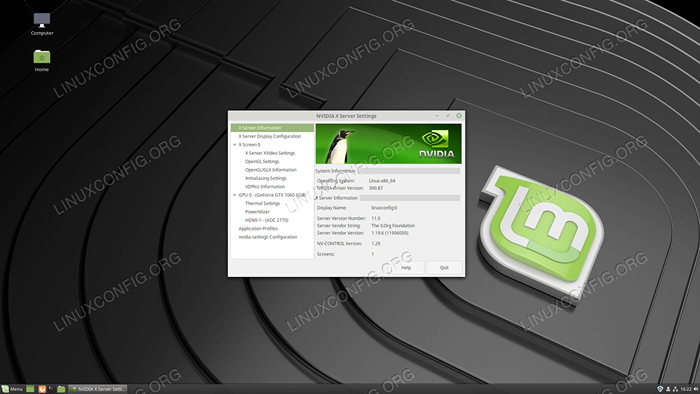 Últimos motoristas oficiais da NVIDIA no Linux Mint 19 Tara
Últimos motoristas oficiais da NVIDIA no Linux Mint 19 Tara Apêndice
Mensagem de erro:
Aviso: Não é possível encontrar destino adequado para instalar bibliotecas de compatibilidade de 32 bits
Dependendo das suas necessidades, isso pode ser ignorado com segurança. No entanto, se você deseja instalar a plataforma de jogo a vapor, esse problema não pode ser ignorado. Para resolver executar:
$ sudo dpkg-add-architecture i386 $ sudo apt update $ sudo apt install libc6: i386
e reencontrar a instalação do driver da NVIDIA.
Tutoriais do Linux relacionados:
- Coisas para instalar no Ubuntu 20.04
- Coisas para fazer depois de instalar o Ubuntu 20.04 fossa focal linux
- Como instalar os drivers da NVIDIA no Ubuntu 20.10 Groovy…
- Como instalar os drivers da NVIDIA no Ubuntu 21.04
- Coisas para instalar no Ubuntu 22.04
- Como instalar os drivers da NVIDIA no Fedora 32
- Como instalar os drivers da NVIDIA no Ubuntu 22.04
- Melhor leitor de PDF para Linux
- Coisas para fazer depois de instalar o Ubuntu 22.04 Jellyfish…
- Como instalar os drivers da NVIDIA no Almalinux 8
- « Crie um gêmeo maligno da sua rede com fluxo no Kali Linux
- Como instalar o Xvideothief com plugins no Linux Mint »

